win10系统80端口无法打开的解决方法
时间:2016-09-15作者:ujiaoshou
在Win10系统中,由于系统不是很完美,总是会遇到一些小问题。最近就有用户反应在win10系统中无法访问局域网的情况。出现这样的情况一般是由于系统中防火墙屏蔽了80端口所致,下面小编给大家分享下win10系统80端口无法打开的解决方法。
win10系统80端口无法打开的解决方法:
1、在开始菜单上单击右键,点击“控制面板”;
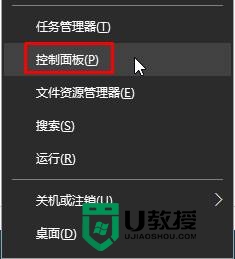
2、将控制面板的查看方式修改为“大图标”,在下面点击“Windwos 防火墙”;
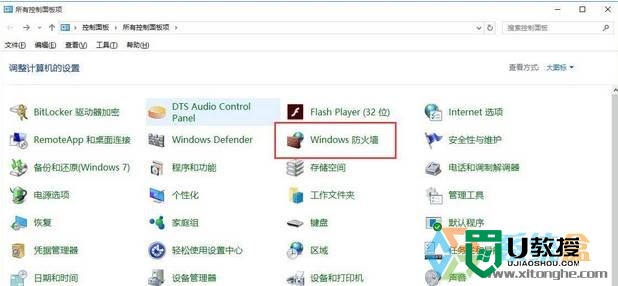
3、点击高级设置;
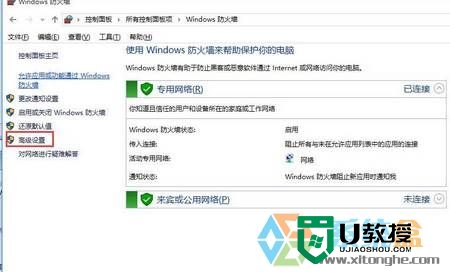
4、在“入站规则”上单击右键,点击“新建规则”;
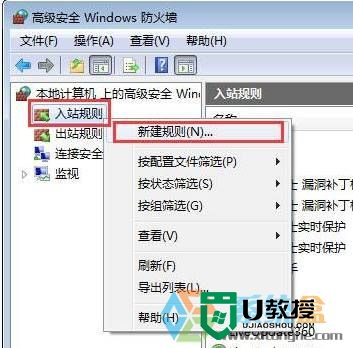
5、选中“端口”点击下一步;
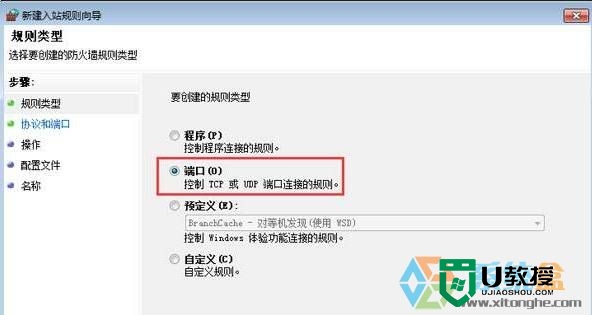
6、点击“TCP”,点击“特定本地端口”,在后面输入“80”点击下一步;
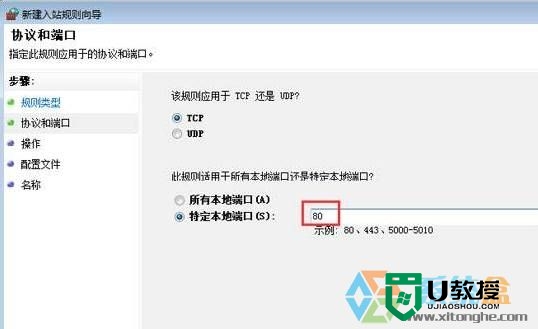
7、点击“允许连接”点击下一步;
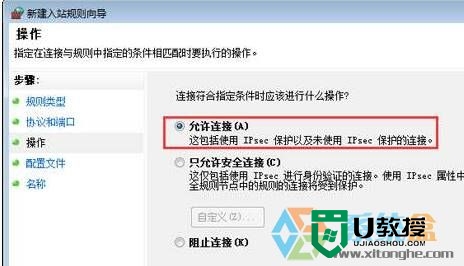
8、勾选“域”、“专用”、“公用”,点击下一步;
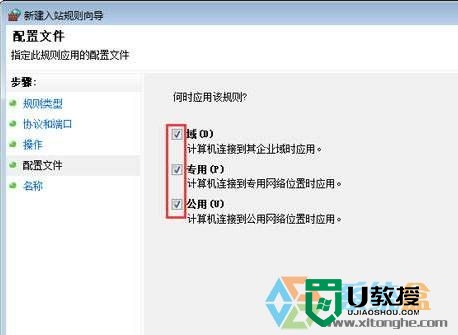
9、随便去个名,点击下一步即可完成设置。
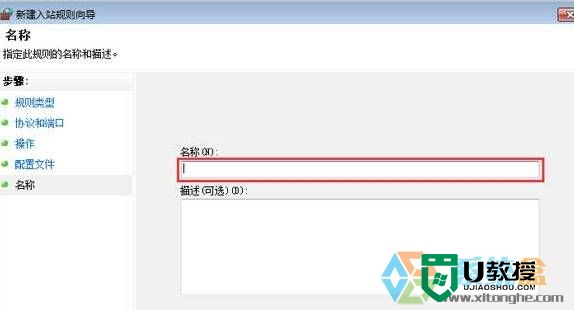
关于【win10系统80端口无法打开的解决方法】就跟大家分享到这里了,还有其他的电脑使用技巧想了解或者是想知道u盘启动盘制作工具的使用都可以上u教授查看。





